Come disattivare l’audio della tastiera su qualsiasi dispositivo

Il suono che senti quando premi un tasto sulla tastiera dello schermo ti sembra un chiodo su una lavagna? In tal caso, puoi disattivare l’audio della tastiera sul tuo iPhone e iPad, nonché sui tuoi dispositivi Windows e Android. Ti mostreremo come.
Disattiva l’audio della tastiera su iPhone e iPad
Su iPhone e iPad, Apple semplifica la disattivazione del suono della tastiera.
Per fare ciò, prima avvia Impostazioni sul tuo dispositivo. Quindi, seleziona Suoni e feedback aptico > Feedback tastiera.
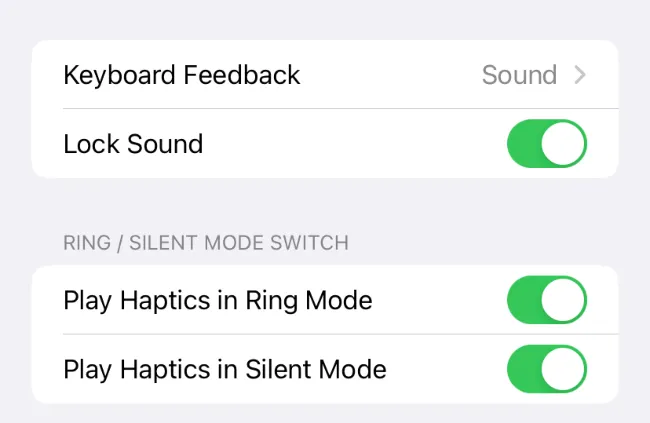
Su iPhone e iPad meno recenti, selezionerai “Suoni”.
Nella pagina “Feedback tastiera”, disattiva l’opzione “Suoni”. Questo disabilita il suono che viene riprodotto quando si preme un tasto.
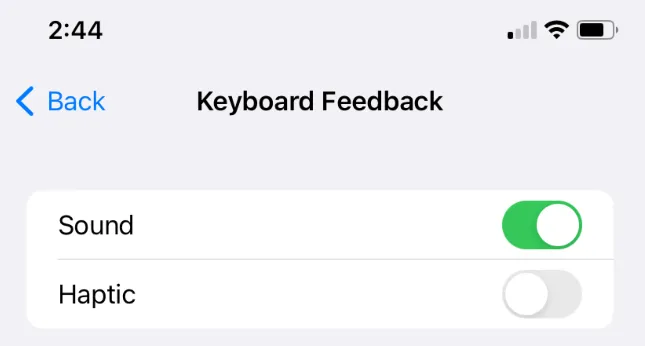
Sui vecchi iPhone e iPad, disattiverai semplicemente l’opzione “Clic da tastiera”.
D’ora in poi, la tua tastiera rimarrà silenziosa quando la usi per digitare qualcosa.
Disattiva l’audio della tastiera su Android
Su Android, il modo in cui disabiliti il suono della tastiera varia in base al modello del telefono e all’app della tastiera. Se utilizzi la Gboard di Google o la tastiera Samsung, qui troverai le istruzioni per disattivare il suono della pressione dei tasti per quelle tastiere.
Disabilita il suono dei tasti di Gboard su Android
Per disattivare l’audio di Gboard, avvia l’app Impostazioni sul tuo telefono Android. Quindi, seleziona Sistema > Lingue e immissione > Tastiera virtuale > Gboard.

In “Impostazioni”, tocca “Preferenze”.
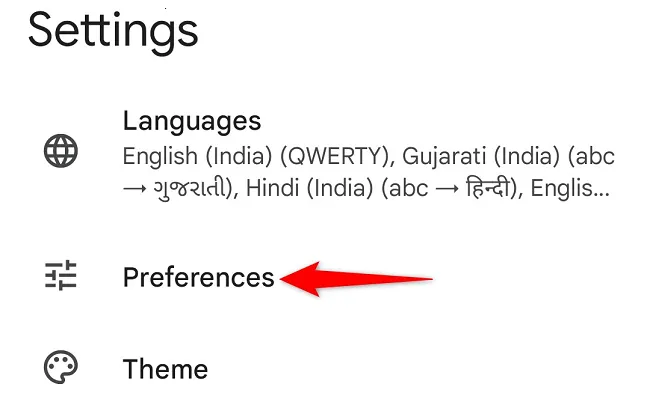
Nella schermata “Preferenze”, nella sezione “Premi tasti”, disattiva “Audio alla pressione dei tasti”.
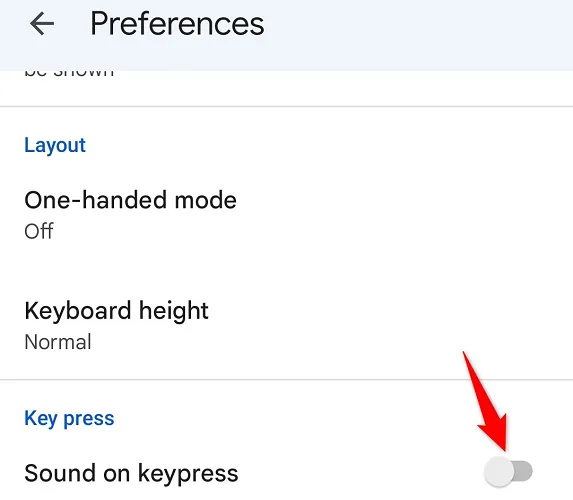
E hai disattivato correttamente l’audio della tastiera Gboard del tuo telefono.
Disattiva l’audio della tastiera Samsung su Android
Per disattivare la tastiera Samsung sul tuo telefono Samsung, avvia innanzitutto l’app Impostazioni sul telefono.
In Impostazioni, vai su Suoni e vibrazioni> Controllo audio / vibrazione del sistema.
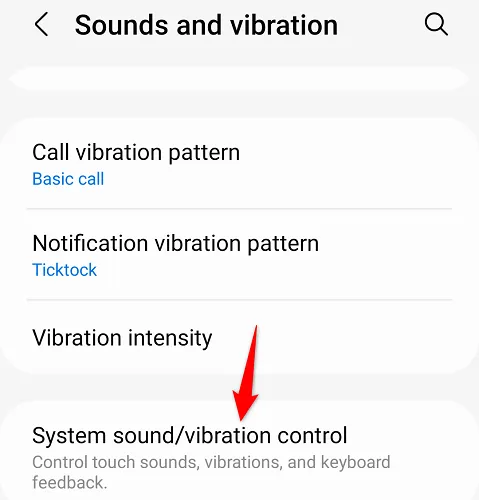
Nella sezione “Audio”, disattiva “Tastiera Samsung”.
Facoltativamente, per disabilitare la vibrazione della tastiera, disattivare “Tastiera Samsung”nella sezione “Vibrazione”.
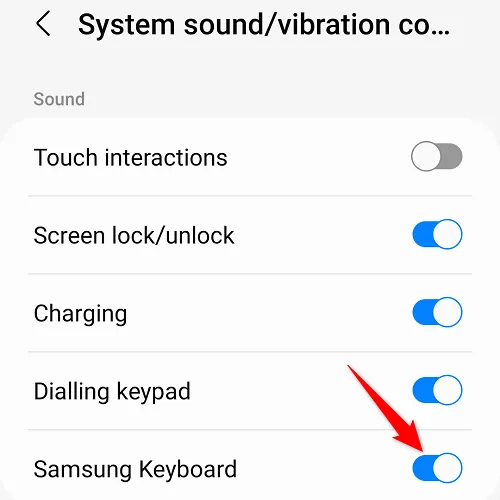
Disattiva l’audio della tastiera touch su Windows 10
Su Windows 10, disabilitare il suono della tastiera è facile come disattivare un’opzione in Impostazioni.
Per fare ciò, prima avvia l’app Impostazioni sul tuo PC. Quindi, seleziona Dispositivi > Digitazione.
Nel riquadro di destra, sotto l’intestazione “Touch Keyboard”, disattiva l’opzione “Riproduci suoni dei tasti mentre digito”.
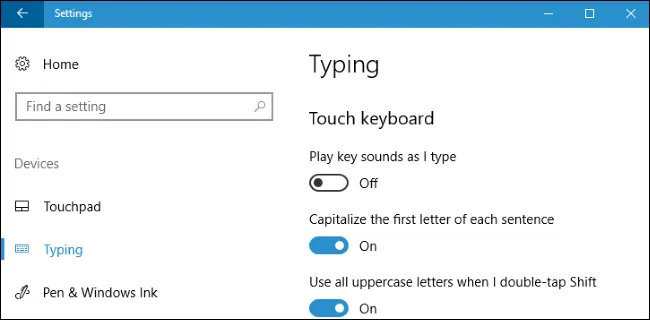
Disattiva l’audio della tastiera touch su Windows 11
Su Windows 11, utilizzerai l’app Impostazioni per disabilitare il suono della tastiera.
Per iniziare, avvia l’app Impostazioni. Quindi, dalla barra laterale sinistra, seleziona “Ora e lingua”.
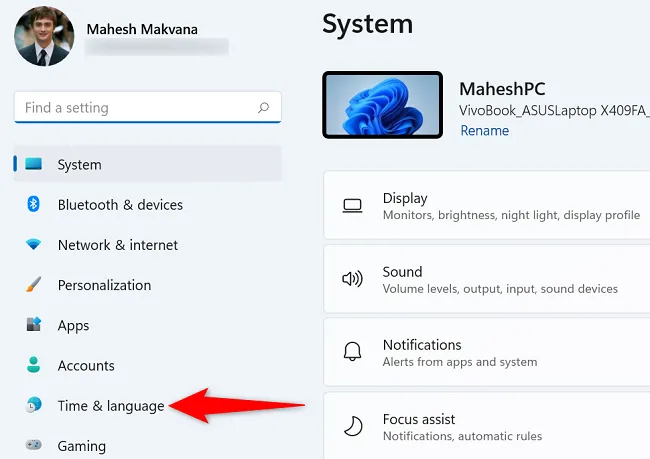
Nel riquadro di destra, scegli “Digitazione”.
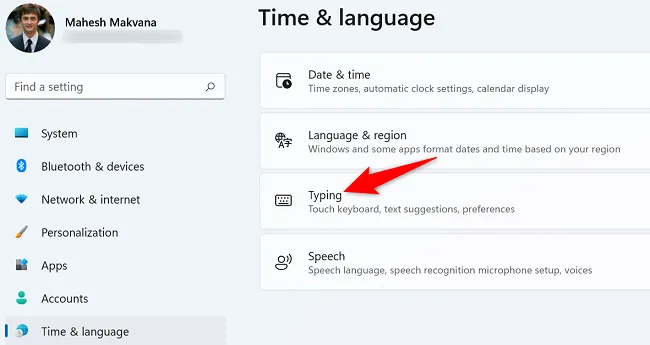
Seleziona “Tastiera touch”per espandere il menu. Quindi, disattiva l’opzione “Riproduci suoni tasti mentre digito”.
E questo è tutto. La tua tastiera Windows 11 non emetterà alcun suono quando premi i tasti.
Disattiva l’audio della tastiera su schermo su Windows 10 e 11
Se hai utilizzato la tastiera su schermo di Windows 10 o 11, hai notato che ogni tasto premuto emette un suono. Fortunatamente, puoi disattivare anche quei suoni.
Inizia avviando la tastiera su schermo. Quindi, sulla tastiera, seleziona il tasto “Opzioni”.
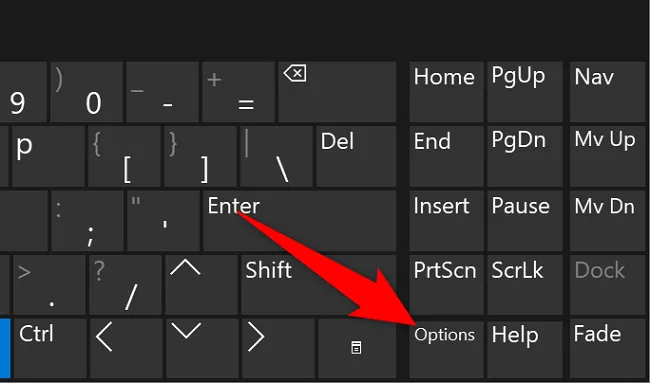
Vedrai una finestra “Opzioni”. Qui, in alto, disabilita l’opzione “Usa suono del clic”. Quindi, fai clic su “OK”in basso.
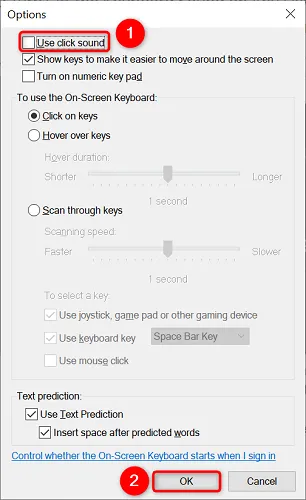
Con questi suggerimenti, ora dovresti essere in grado di digitare silenziosamente. Divertiti!
Hai una tastiera meccanica e vuoi renderla meno rumorosa? Abbiamo alcune soluzioni per te.



Lascia un commento